- Autor Lauren Nevill [email protected].
- Public 2023-12-16 18:55.
- Ostatnio zmodyfikowany 2025-01-23 15:23.
W niektórych przypadkach dane osobowe i pliki w sieci bezprzewodowej mogą być widoczne dla innych użytkowników po przechwyceniu sygnału sieciowego. Bardzo często prowadzi to do kradzieży poufnych informacji, a także do ich dalszego wykorzystania. Aby uniknąć potencjalnych problemów, użyj klucza bezpieczeństwa sieci. Chroni dane przed nieautoryzowanym dostępem.
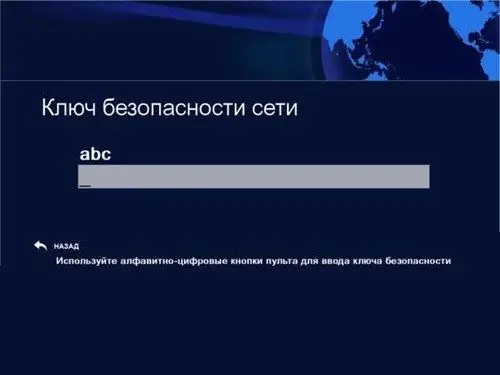
Czy to jest to konieczne
- - Internet;
- - klawiatura.
Instrukcje
Krok 1
Klucz bezpieczeństwa jest tworzony za pomocą Kreatora konfiguracji routera. Istnieją trzy główne typy szyfrowania: dostęp Wi-Fi (WPA i WPA2), Wired Equivalent Privacy (WEP) i 802.1x. Dlatego czasami konieczne jest wyszukanie klucza bezpieczeństwa. To bardzo proste. Aby znaleźć klucz bezpieczeństwa na pasku narzędzi szybkiego dostępu, uruchom menu Start i wybierz Panel sterowania z dostępnej listy.
Krok 2
Po wykonaniu tych kroków otworzy się okno, w którym możesz zmienić różne ustawienia ustawień komputera. Musisz wybrać kategorię „Sieć i Internet”. Następnie kliknij lewym przyciskiem myszy funkcję „Centrum sieci i udostępniania”.
Krok 3
Powinno otworzyć się okno z podstawowymi informacjami o sieci i ustawieniach połączenia. Wymagane jest wybranie pozycji "Zarządzaj sieciami bezprzewodowymi". W rezultacie na ekranie monitora pojawi się lista wszystkich dostępnych sieci bezprzewodowych.
Krok 4
Następnie kliknij prawym przyciskiem myszy nazwę sieci bezprzewodowej, do której wcześniej zapomniałeś hasła.
Krok 5
Kliknij zakładkę „Bezpieczeństwo”. Powinno otworzyć się okno z różnymi funkcjami. Konieczne jest znalezienie pozycji „Wyświetl wprowadzone znaki” i zaznaczenie obok niej. Po chwili na monitorze komputera pojawi się kod zabezpieczający.
Krok 6
Klucz może zawierać nie tylko litery alfabetu łacińskiego, ale także cyfry. Ta metoda nie jest używana przypadkowo, ponieważ taka kombinacja symboli jest dość złożona. To ochroni Twoje dane przed nieautoryzowanym dostępem.
Krok 7
Możesz użyć klucza na dwa sposoby. Musisz go skopiować do specjalnego pola do wklejenia lub samodzielnie wpisać na klawiaturze. Pierwsza opcja jest bardziej skuteczna, ponieważ eliminuje możliwość popełnienia literówki. Dzięki temu możliwa staje się zmiana zapomnianego wcześniej hasła.






